- 功能更新
- OurwayBI新框架v2.6发版说明(2025年07月25日)
- OurwayBI新框架v2.5发版说明(2025年03月25日)
- OurwayBI新框架v2.4发版说明(2024年11月0日)
- OurwayBI新框架v2.3发版说明(2024年7月04日)
- OurwayBI新框架v2.2发版说明(2024年3月13日)
- OurwayBI新框架v2.0发版说明(2023年9月27日)
- V8.11版本说明(2023年1月18日)
- V8.10小版本说明(2022年9月30日)
- V8.10版本说明(2022年6月23日)
- V8.9版本说明(2022年5月12日)
- V8.8版本说明(2022年4月15日)
- V8.7版本说明(2021年12月22日)
- V8.6小版本说明(2021年11月19日)
- V8.6版本说明(2021年11月11日)
- V8.5版本说明(2021年10月11日)
- V8.4版本说明(2021年8月09日)
- V8.4版本说明(2021年7月05日)
- V8.1版本说明(2021年3月12日)
- V8.1版本说明(2021年1月18日)
- V8.1版本说明(2020年12月04日)
- V8.1版本说明(2020年11月10日)
- V8.1版本说明(2020年9月30日)
- V8.1版本说明(2020年9月10日)
- V8.1版本说明(2020年8月21日)
- V8.1版本说明(2020年8月5日)
- V7.10版本说明(2020年6月23日)
- V7.10版本说明(2020年5月12日)
- V7.9版本说明(2020年3月31)
- V7.8版本说明(2020年3月24日)
- V7.7版本说明(2020年2月19日)
- V7.7版本说明(2020年1月9日)
- V8.8版本说明文档
- 系统安装部署
- 报表及管理驾驶舱开发
- 图表类型
- 图表对象应用
- 智能分析
- 大屏可视化&移动端
- ETL&数据填报
- 系统管理
- 部署集成
- 标准解决方案
- AI
- 指标管理
- 多语言
- 高手训练营
- 大屏展示文件夹
排序
来源:
|
作者:佚名
|
发布时间: 2020-12-17
|
3238 次浏览
|
分享到:
1.概述
1.1 应用场景
在报表制作中,我们希望显示的数据按一定的顺序,如按销量的升序、按成本的降序等等排序规则出现,这可通过OurwayBI的排序功能轻松实现。
2.操作流程
2.1 选择所需排序图表
2.2 选择所需排序字段
以按数量降序排列为例,既可以选择汇总字段里的“数量”
也可以在左下角排序里添加“数量”
2.3 选择排序规则
以数量的总数降序排序为例,在排序里选择好“数量”排序字段后,继续在下方选择以数量的总和,按降序排列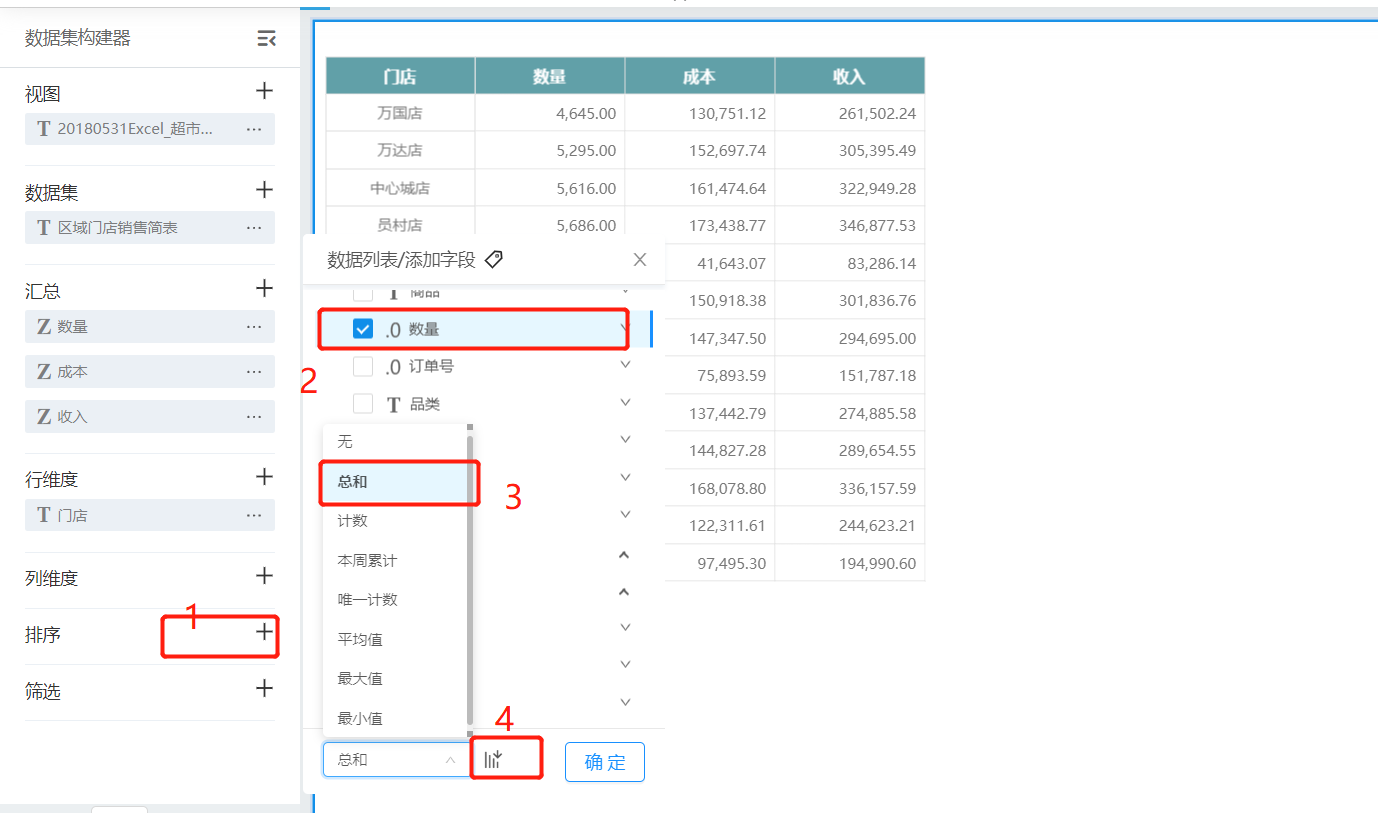
点击确定后,报表显示界面发生改变
2.4 修改排序规则
假如想更改为按收入升序排序,只需在排序里把“数量”字段删除,再添加“收入”字段,选择按升序排序即可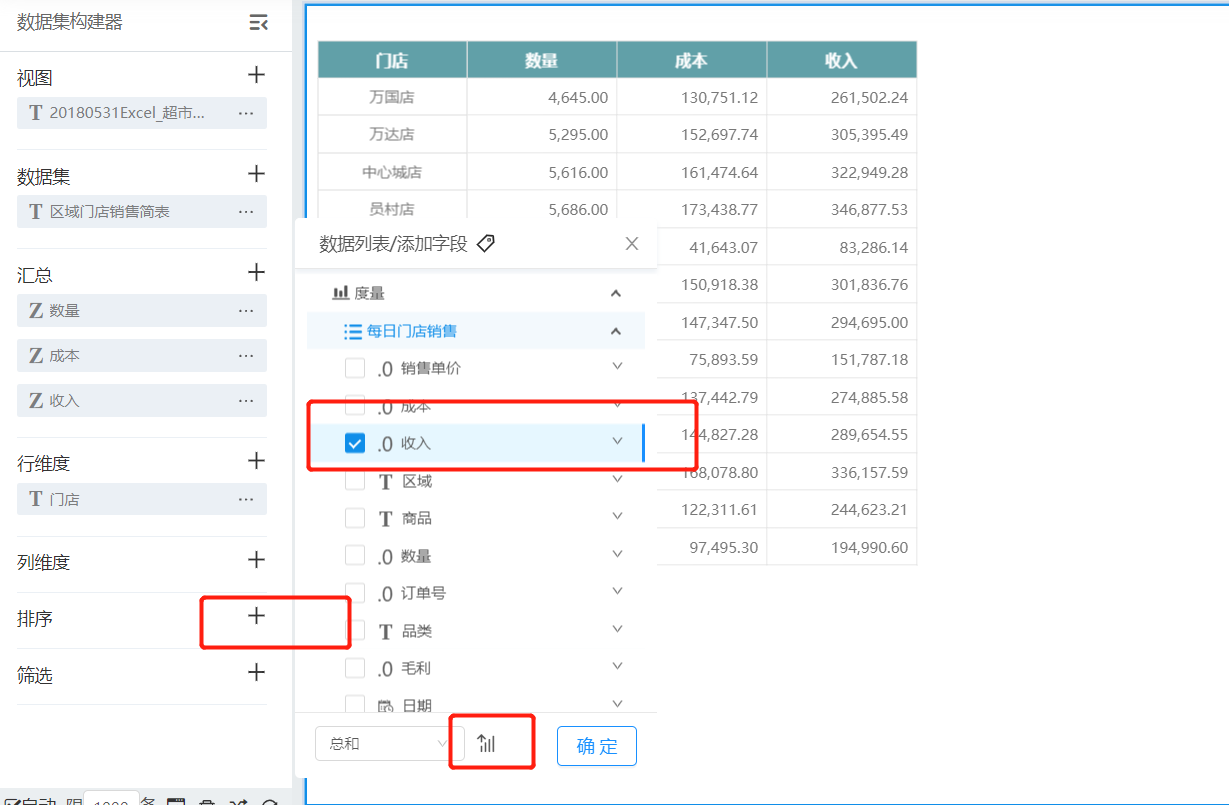
更改后

2.5组内排序
是以行维度作为分组依据,针对各小组内的某一指标进行升序或降序。比如说行维度有区域和门店,
每个区域包含几个门店,我们要对各门店的收入在对应的区域小组内排序时,相当于一个区域为一
组,对每组内的门店收入进行升序或降序排列。如下图


若同时存在列维度,则是对列维度的总计列进行组内排序。
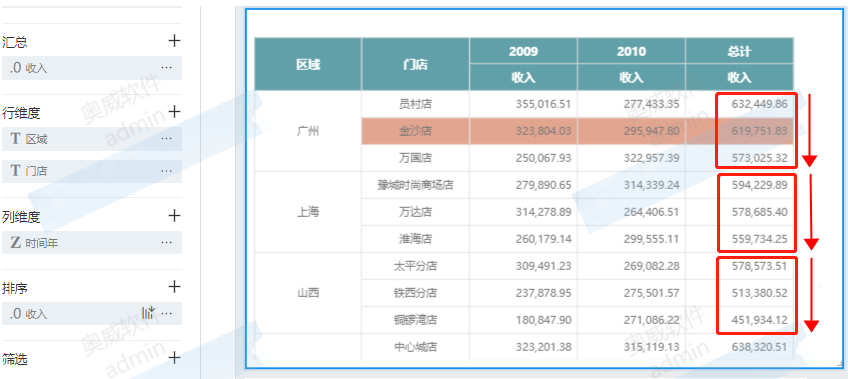
在没有选择排序条件的情况下,怎么实现排序效果呢?下面是一个没有选择排序条件的简表

点击金额字段,会出现一些小符号,第二个是关于排序的。此处需要点击傍边的小三角形,
注意观察小三角形的方向,如下图:降序排序

升序排序

注意:这里的组内排序和在左边数据集这里选择排序条件是一样的效果,但是这里的组内排序是实时变
动的,在设计页点击之后,是不会更新到浏览页去的,要是想要浏览页也生效的话,还是需要在左边数据
集这里选择排序条件